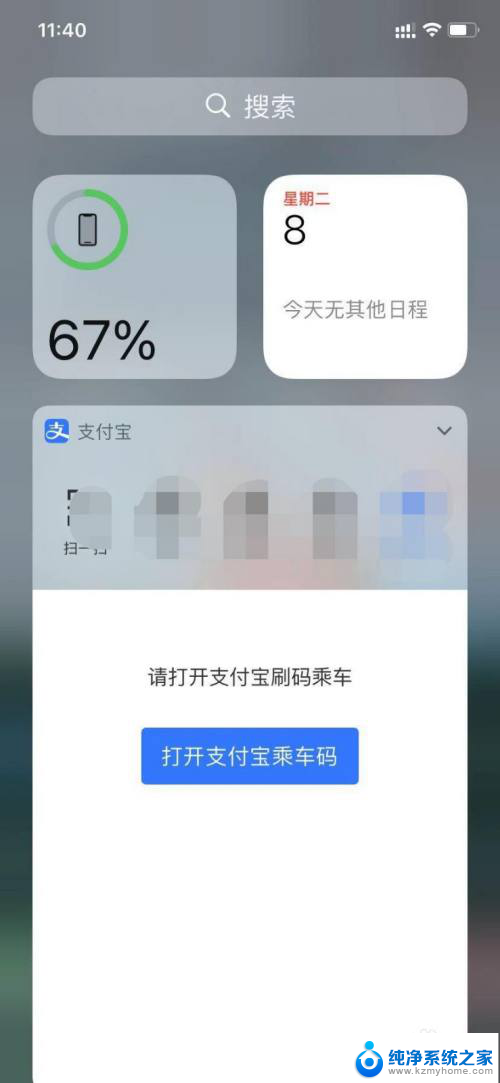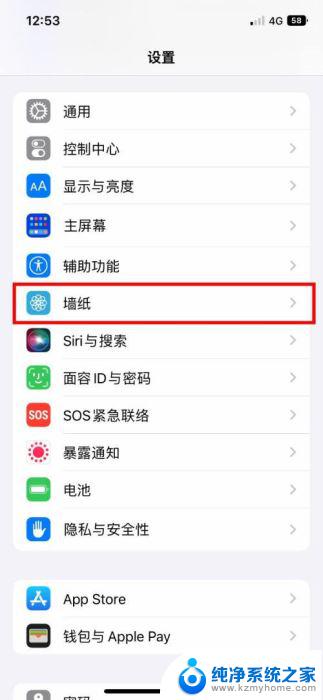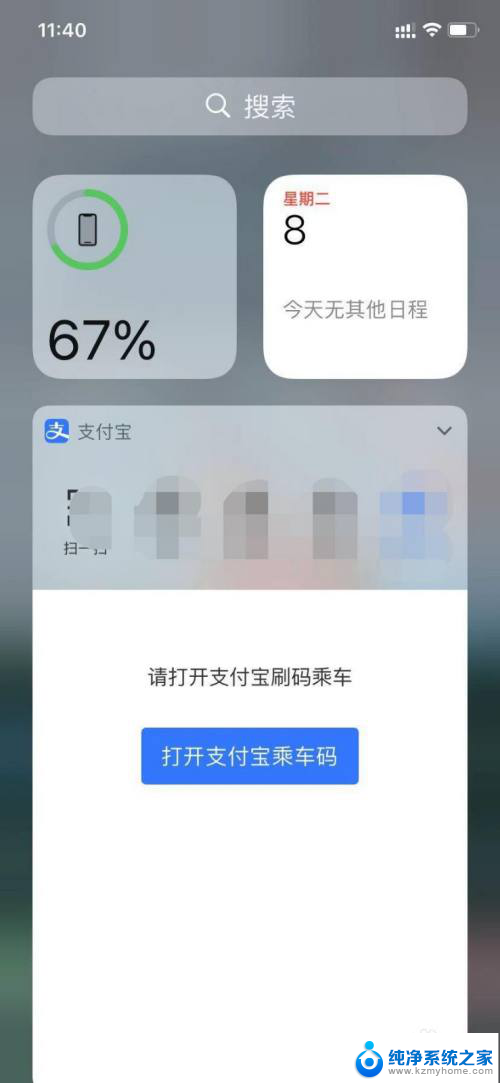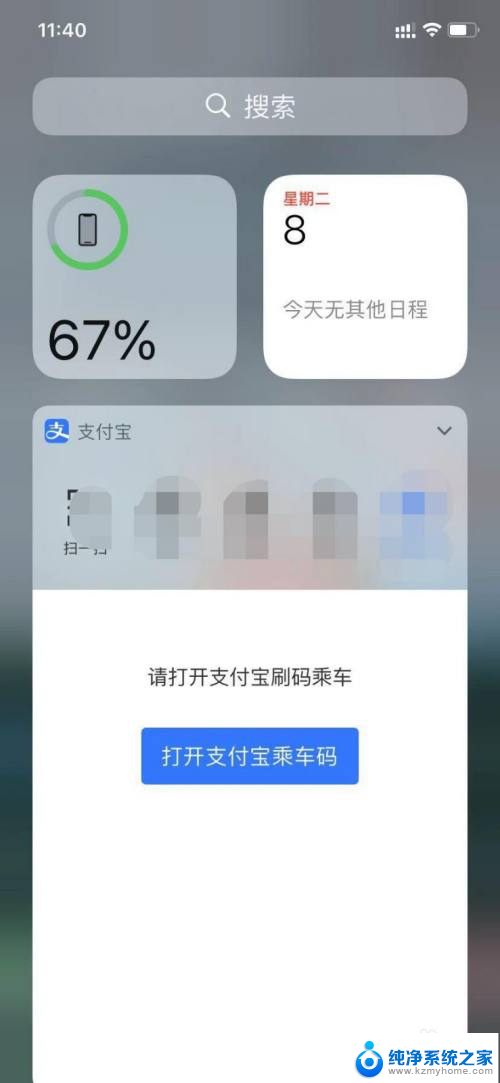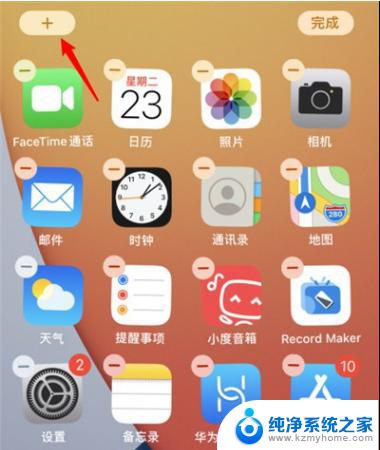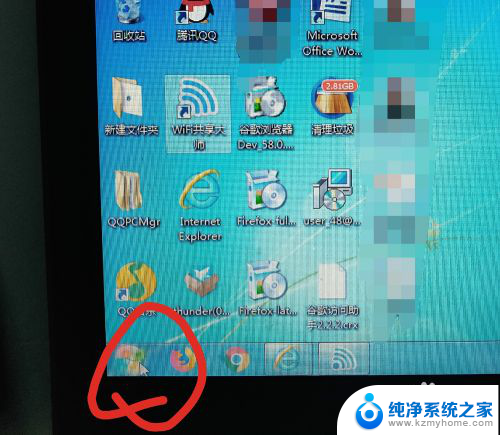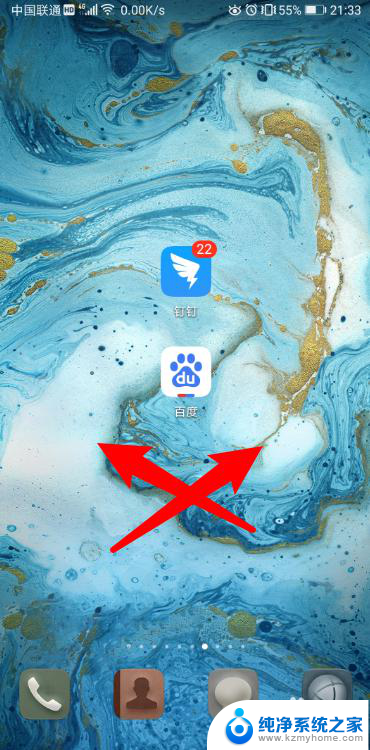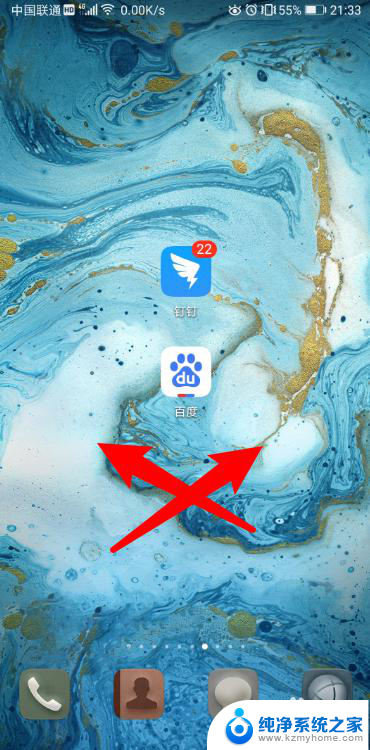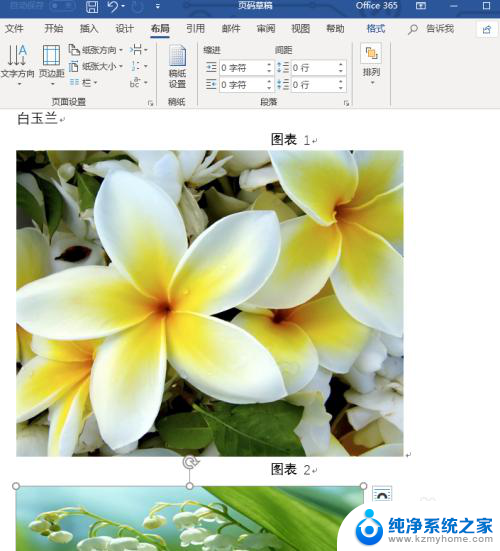14怎么设置桌面图片小组件 iOS14小组件怎么设置显示自己的照片
更新时间:2023-10-23 14:59:23作者:xiaoliu
14怎么设置桌面图片小组件,近日苹果公司推出的最新操作系统iOS 14引起了广泛的关注和热议,其中桌面图片小组件成为了用户们津津乐道的话题。这项新功能允许用户将自己喜爱的照片设置为桌面小组件,实现个性化的显示效果。不再局限于传统的桌面壁纸选择,iOS 14的小组件功能给用户带来了更加个性化和独特的使用体验。究竟如何设置桌面图片小组件呢?让我们一起来探索一下iOS 14小组件的设置方法,让我们的桌面焕然一新吧!
操作方法:
1.点击iPhone主页的照片,如下图所示
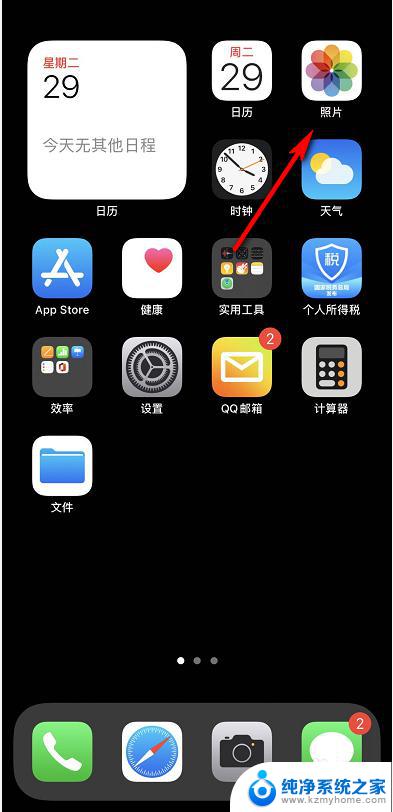
2.点击为你推荐,如下图所示
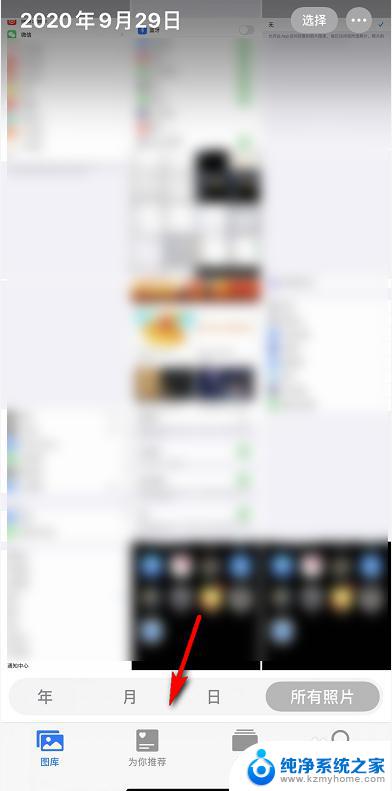
3.点击回忆,如下图所示
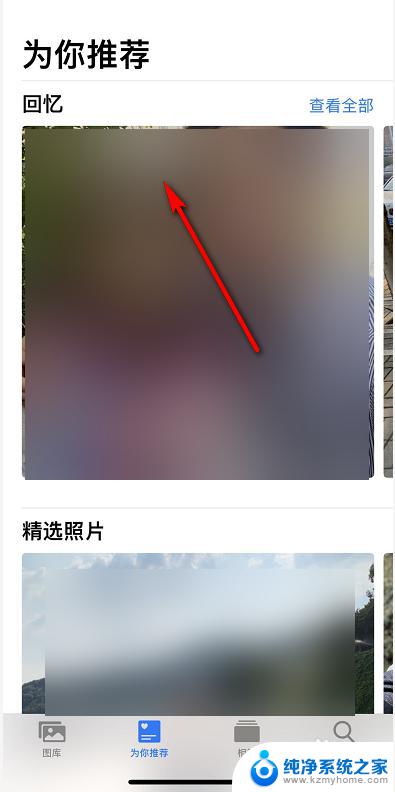
4.进入你要设置的回忆相册,如下图所示
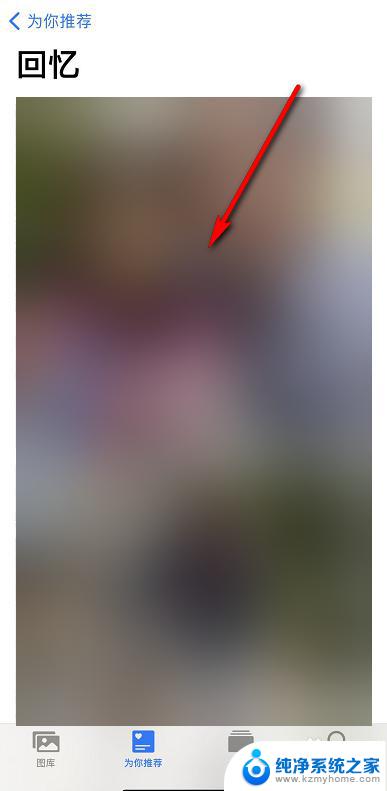
5.点击选择,只留一张你希望小组件显示的照片如下图所示
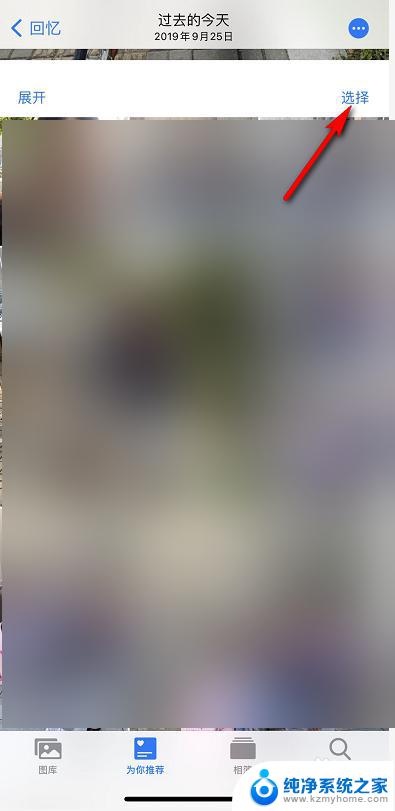
6.选择完成后点击删除,如下图所示
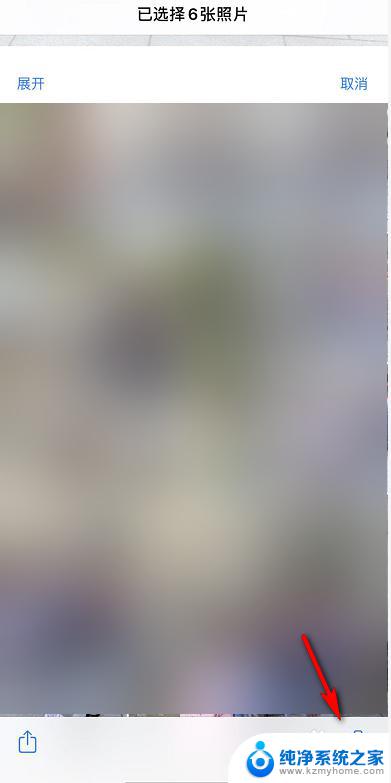 7确认删除所选照片,这里只是从回忆中移除,如下图所示
7确认删除所选照片,这里只是从回忆中移除,如下图所示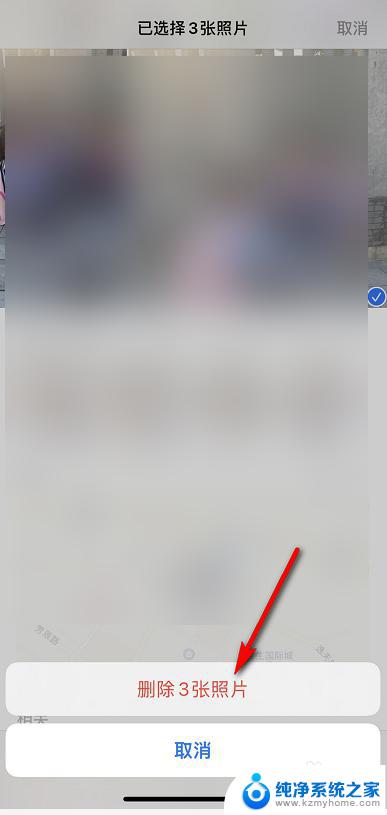
8.点击播放一次回忆,返回小组件就是你想要的推荐照片了,如下图所示
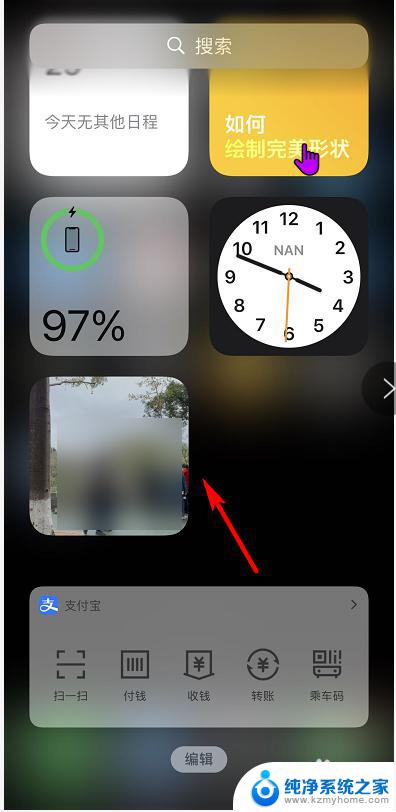
以上就是设置桌面图片小组件的全部内容,有遇到相同问题的用户可参考本文中介绍的步骤来进行修复,希望本文对您有所帮助。